
Sadržaj:
- Autor John Day [email protected].
- Public 2024-01-30 08:06.
- Zadnja izmjena 2025-01-23 14:37.
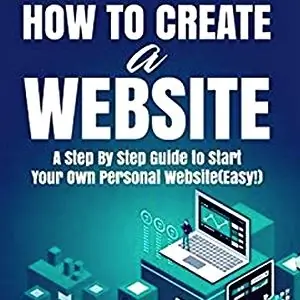
U ovom vodiču pokazat ću vam kako većina web programera gradi svoje web stranice i kako možete izbjeći skupe graditelje web stranica koji su često previše ograničeni za veću web lokaciju.
Takođe vam pomažem da izbjegnete neke greške koje sam učinio na početku.
Korak 1: Nabavite web hosting i registrirajte naziv domene
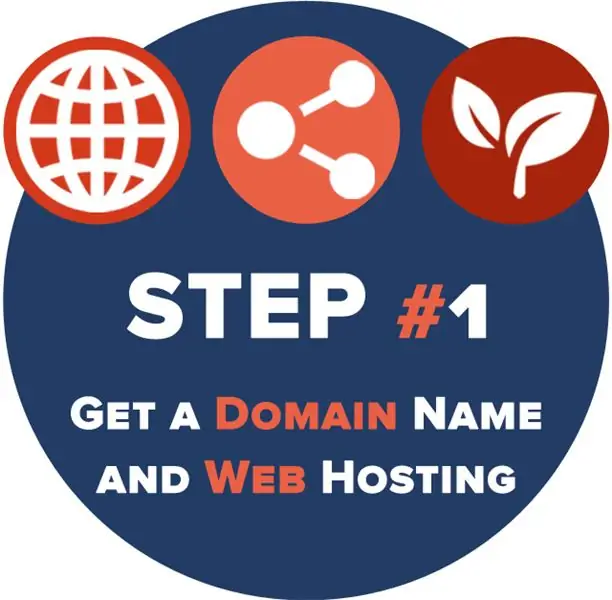
Da biste postavili svoj WordPress (ili bilo koju drugu vrstu web stranice), trebat će vam dvije stvari:
- Naziv domene (web adresa poput YourSiteName.com)
- Web hosting (usluga koja povezuje vašu web lokaciju s internetom)
Da biste pohranili svoje slike, sadržaj i datoteke web stranica, trebat će vam web hosting. Bez web hostinga vaša web stranica neće biti vidljiva na Internetu.
Posjedovanje vlastitog naziva domene izgleda mnogo profesionalnije od posjedovanja vaše web lokacije na tuđoj domeni (kao što je yourbusiness.my-free-website.com), a i super je pristupačno. Većina pružatelja usluga hostinga nudi domene BESPLATNO na godinu dana (obično ~ 15 USD godišnje).
Ukratko - bez web hostinga i naziva domene, vaša web stranica NEĆE postojati.
Gdje mogu registrirati naziv domene i dobiti web hosting?
Potpuno otkrivanje podataka: Zarađujem proviziju ako na kraju kupite Bluehost putem mojih veza u ovom vodiču. To mi pomaže da održavam i ažuriram WebSetup i ažuriram ga. Hvala na podršci.
Najčešće sam Bluehost koristio kao web hosting i besplatni registar domena.
Njihova početna cijena počinje od 2,75 USD mjesečno, a trenutno besplatno unose naziv domene (prva godina) - pa ih vrijedi provjeriti.
Oni su također jedan od najpopularnijih hosting provajdera na tržištu, tako da su definitivno dobro uspostavljeni i sigurni da ugoste vašu web stranicu.
Iako je većina njihovih poslužitelja smještena u SAD -u, oni mogu podnijeti veliki promet iz cijelog svijeta. I vjerojatno je jeftiniji od vašeg lokalnog domaćina.
Kao neko ko živi u Evropi, ipak ih više volim koristiti. Već imate naziv domene i hosting?
Samo naprijed i preskočite na korak 2, gdje ću vam objasniti kako možete postaviti svoju web stranicu.
Preuzmite korak po korak kako se prijaviti kod pružatelja usluga web hostinga (i registrirati naziv domene ako ga još nemate) u nastavku:
Korak 2: Postavite svoju web stranicu
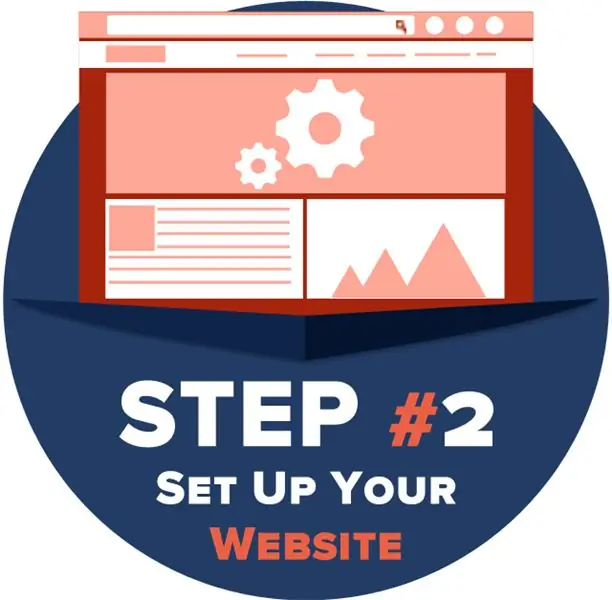
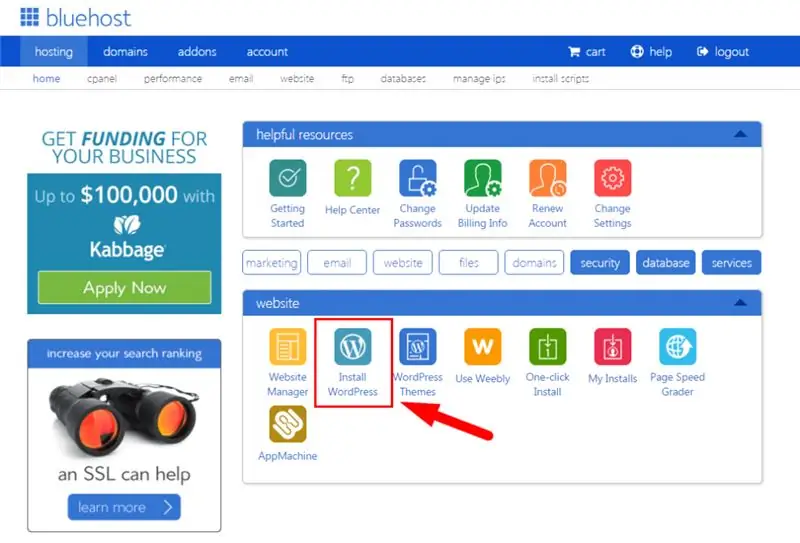
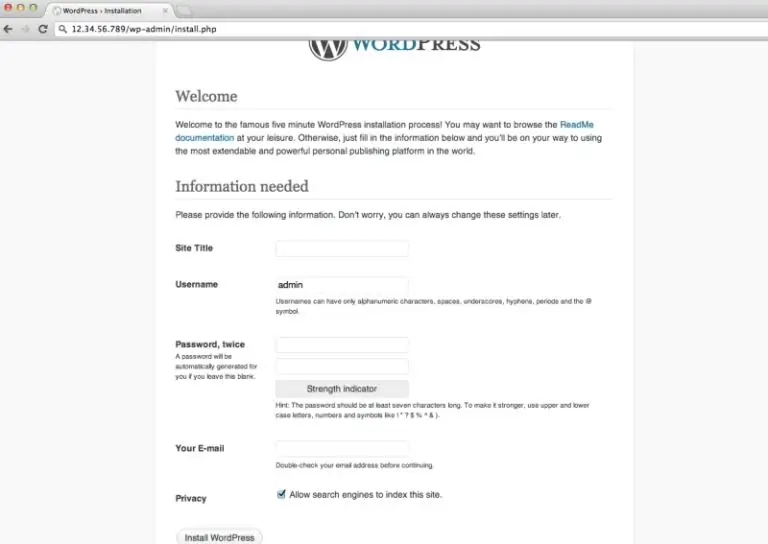
Nakon što ste kupili naziv domene i postavili hosting, na dobrom ste putu!
Sada je vrijeme za pokretanje vaše web stranice. Prvo što trebate učiniti je instalirati WordPress na svoju domenu.
Instaliranje WordPress -a
Postoje dva moguća načina za instaliranje WordPressa, jedan MNOGO lakši od drugog.
1. Za kreiranje web stranice s WordPressom (ili Joomlom i Drupalom) upotrijebite „instalaciju jednim klikom“:
Gotovo svaka pouzdana i dobro uspostavljena hosting kompanija ima integriranu instalaciju jednim klikom za WordPress, što olakšava rad.
Ako ste se prijavili s Bluehostom ili nekom drugom sličnom hosting kompanijom, trebali biste pronaći svoju instalaciju s jednim klikom na kontrolnoj ploči računa.
Evo koraka koje trebate slijediti (trebali bi biti slični/isti za sve veće web hosting kompanije):
- Prijavite se na svoj hosting (Bluehost) račun.
- Idite na svoju kontrolnu tablu.
- Potražite ikonu „WordPress“ili „Web lokacija“.
- Odaberite domenu na koju želite instalirati svoju novu web stranicu.
- Kliknite gumb "Instaliraj odmah" i imat ćete pristup svojoj novoj web stranici WordPress.
(Provjerite gornju sliku 2)
2. ILI RUČNA INSTALACIJA (Za one koji ne koriste Bluehost ili bilo koji sličan host):
Ako iz nekog čudnog razloga (neke hosting kompanije ne pružaju instalaciju jednim klikom za WordPress) nemate mogućnost automatske instalacije WordPressa, pogledajte ovaj priručnik u nastavku:
1) Preuzmite WordPress odavde:
2) Napravite novu mapu na radnoj površini i raspakirajte WordPress u njoj
3) Potražite datoteku pod nazivom wp-config-sample.php i preimenujte je u: wp-config.php
4) Sada otvorite wp-config.php (na primjer sa bilježnicom) i ispunite sljedeće redove:
- define ('DB_NAME', 'database_name_here'); - Naziv baze podataka (ako ga ne znate, pitajte ovo od podrške za hosting)
- define ('DB_USER', 'username_here'); - Vaše korisničko ime za hosting
- define ('DB_PASSWORD', 'password_here'); - Vaša lozinka za hosting
Nakon što popunite praznine, spremite datoteku.
5) Sada se prijavite na svoj hosting ftp (za to preuzmite FileZilla). FTP adresa je obično ftp.vaša domena.com, korisničko ime i lozinka su isti koje ste koristili za registraciju na svom hostu
6) Ako postoji datoteka pod nazivom „indeks“- izbrišite je. Nakon toga prenesite sve datoteke iz svoje WordPress mape na svoj FTP server. Vjerujem da možete koristiti funkciju "drag n drop" u FileZilli
7) Nakon što dovršite prethodne korake, idite na URL: yourdomain.com/wp-admin/install.php Ovo je stranica koju biste trebali vidjeti: (Provjerite sliku 3 gore)
Samo ispunite obrasce i spremni ste!
Pssst-ako nemaju instalaciju jednim klikom, možda imate posla s lošim domaćinom!
Korak 3: Dizajnirajte svoju web stranicu
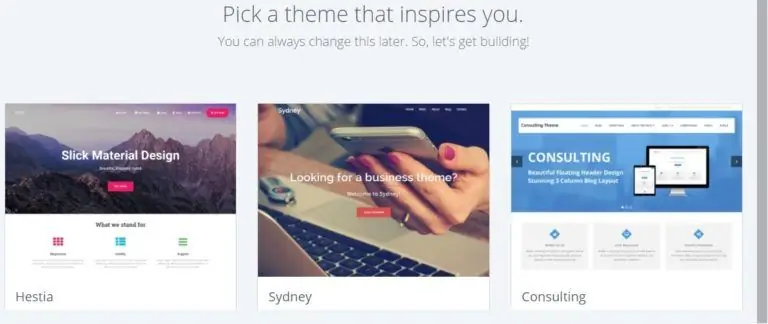
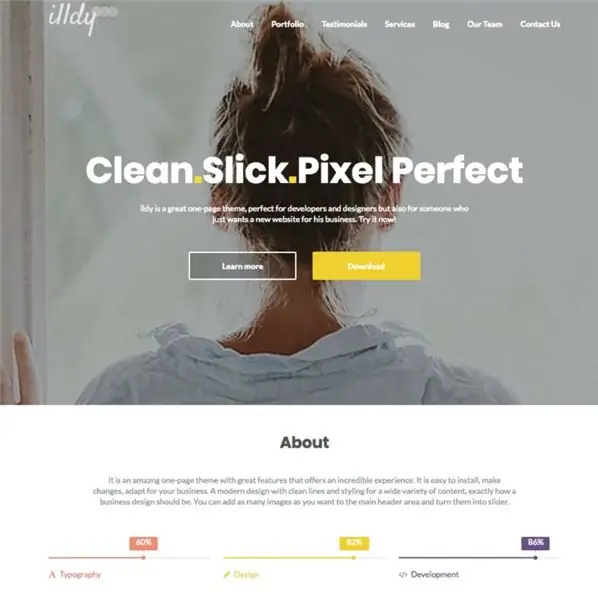
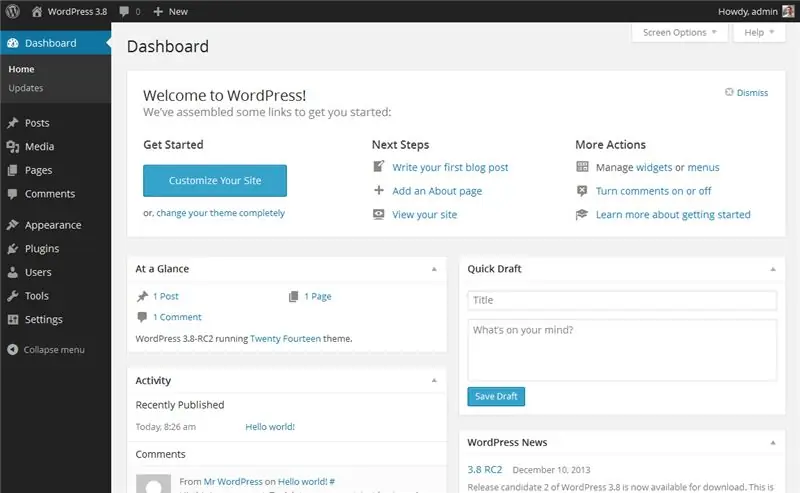
Nakon što uspješno instalirate WordPress na svoju domenu, vidjet ćete vrlo osnovnu, ali čistu web lokaciju.
Ali ne želite izgledati kao svi drugi, zar ne?
Zato vam je potrebna tema - predložak dizajna koji govori WordPressu kako bi vaša web stranica trebala izgledati. Pogledajte primjer besplatne WordPress teme koju možete instalirati:
(Provjerite gornju sliku 2)
Evo gdje se zabavlja: Postoji 1500+ sjajnih, profesionalno dizajniranih tema koje možete izabrati i prilagoditi vlastitom sjedenju.
Većina WordPress tema je besplatna za upotrebu i vrlo ih je moguće prilagoditi.
Evo kako pronaći temu koja vam se sviđa
1. Prijavite se na svoju WordPress nadzornu ploču: Ako niste sigurni kako, upišite: https://yoursite.com/wp-admin (zamijenite “yourite” svojom domenom). Ovako izgleda nadzorna ploča WordPress:
(Provjerite gornju sliku 3)
2. Pristupite BESPLATNIM temama: Nakon što ste na nadzornoj ploči, imate pristup više od 1500 besplatnih tema! Samo potražite "Izgled" na bočnoj traci, a zatim kliknite "Teme".
Ako želite nešto profesionalnije ili elegantnije od onog što ovdje možete pronaći, možete se uputiti na ThemeForest.net gdje postoji velika biblioteka tema za biranje po različitim cijenama.
Ali prije nego što to učinite, zaista vam predlažem da barem pokušate provesti neko vrijeme pregledavajući besplatne teme. Mnogi od njih su zaista profesionalni i dobro napravljeni; pa ih nemojte otpisivati.
Kao što možete vidjeti gore, instaliranje nove teme za vašu web stranicu vrlo je jednostavno.
Možete pretraživati određene ključne riječi i/ili koristiti filtere da pronađete teme koje odgovaraju vašem stilu. Pronalaženje savršene teme može potrajati, ali vrijedi.
Također biste trebali potražiti teme koje su "responzivne", jer to znači da će izgledati dobro na bilo kojem mobilnom uređaju. Samo ga unesite kao jednu od ključnih riječi i sve će biti spremno!
3. Instalirajte svoju novu temu
Nakon što pronađete temu koja vam se sviđa, instalirajte je jednostavno kao što kliknete “Instaliraj”, a zatim “Aktiviraj”.
VAŽNO: Promjenom tema nećete izbrisati prethodne postove, stranice i sadržaj. Teme možete mijenjati koliko god puta želite, bez brige da ćete izgubiti ono što ste stvorili.
Korak 4: Dodajte sadržaj svojoj web stranici
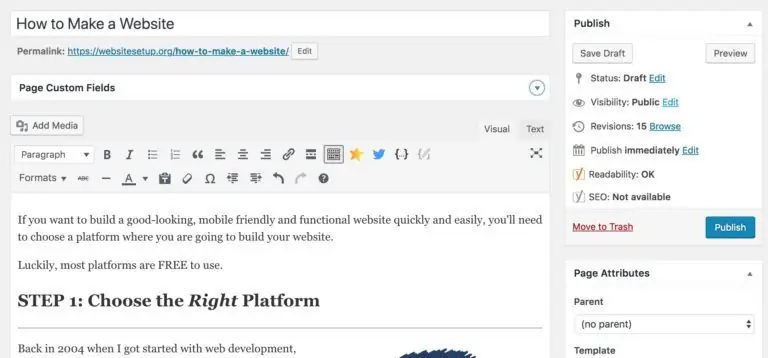
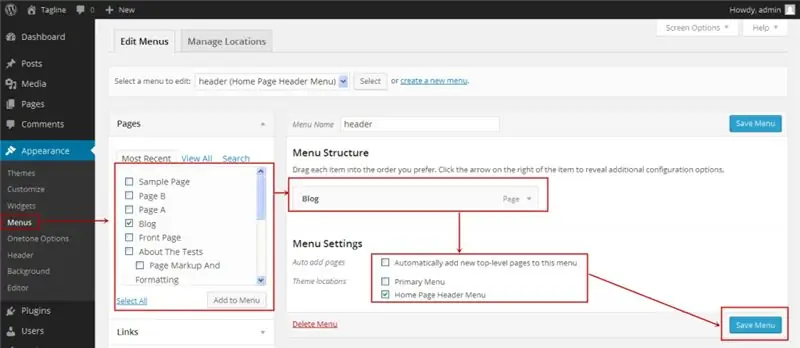
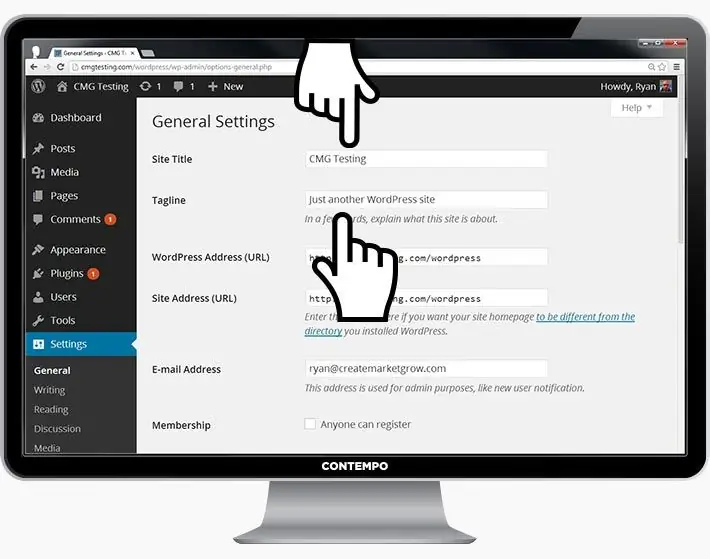
S instaliranom temom spremni ste za početak stvaranja sadržaja. Brzo ćemo proći kroz neke osnove:
Dodavanje i uređivanje stranica:
Želite stranicu „Usluge“ili stranicu „O meni“(kao što imam na svom jelovniku pri vrhu stranice)?
1. Uz bočnu traku na nadzornoj ploči WordPressa potražite “Pages” -> “Add New”.
2. Naći ćete ekran koji mnogo liči na ono što ste možda vidjeli u Microsoft Wordu. Dodajte tekst, slike i još mnogo toga za izradu željene stranice, a zatim je spremite kad završite. (Provjerite sliku iznad 1)
Dodavanje stranica u izbornik: Ako želite da vaša nova stranica bude povezana s navigacijskom trakom, 1. Spremite sve promjene koje ste unijeli na stranicu klikom na „Ažuriraj“
2. Kliknite na "Izgled" -> "Izbornici" na bočnoj traci nadzorne ploče WordPress.
3. Pronađite stranicu koju ste kreirali i dodajte je na listu tako što ćete potvrditi izbor u polju za potvrdu pored nje, a zatim „Dodaj u meni“.
(Provjerite sliku iznad 2)
Dodavanje i uređivanje postova:
Ako na svojoj web stranici imate blog, na sljedeće ćete se obratiti "Postovi". Za grupiranje sličnih postova možete koristiti različite kategorije.
Ako želite dodati blog na svoju web stranicu, možete koristiti različite kategorije i postove. Recimo da želite stvoriti kategoriju pod nazivom "Blog". Jednostavno ga dodajte u svoj jelovnik i počnite objavljivati postove.
Evo šta trebate učiniti:
Kreirajte novu kategoriju tako što ćete otvoriti “Postovi -> Kategorije”
ILI
Kreirajte blog post tako što ćete otvoriti “Postovi -> Dodaj novo”. Nakon što dovršite pisanje svog bloga, morate dodati odgovarajuću kategoriju za njega
Nakon što kreirate svoju kategoriju, jednostavno je dodajte u meni i već ste u poslu!
Prilagođavanje i beskrajna podešavanja…
U ovom odjeljku pokazat ću neke od osnovnih stvari koje me pitaju cijelo vrijeme koje će vam pomoći da prilagodite svoju web stranicu.
Promjena naslova i slogana
Naslovi stranica objašnjavaju pretraživačima o čemu se radi na vašoj web stranici. Oni su također veliki dio načina na koji tražilice određuju vaše rangiranje. Želite biti sigurni da imaju ključne riječi koje želite ciljati (ali na prirodan način, napisane za stvarne ljude).
Trebali biste koristiti jedinstveni naslov na svakoj stranici svoje web lokacije. Na primjer, naslov moje web stranice je "Kako napraviti web stranicu".
(Ne možete ga pronaći? Samo držite miš iznad kartice na vrhu web preglednika).
Slogovi se dodaju na kraju naslova na svakoj stranici. Slogan moje web stranice je "Vodič korak po korak"
Da biste promijenili naslov i slogan na svojoj web stranici, idite na “Postavke -> Općenito” i ispunite donji obrazac: (Provjerite sliku iznad 3)
Onemogućavanje komentara za postove i stranice
Neke web stranice (uglavnom poslovne ili organizacijske) ne žele da njihovi posjetitelji mogu komentirati njihove stranice.
Evo kako isključiti komentare na WordPress stranicama:
- 1. Dok pišete novu stranicu, kliknite „Opcije ekrana“u gornjem desnom uglu.
- 2. Kliknite na okvir „Diskusija“. Okvir "Dopusti komentare" pojavit će se pri dnu.
- 3. Poništite odabir "Dopusti komentare".
Želite onemogućiti komentare na svakoj novoj stranici prema zadanim postavkama?
1. Idite na “Postavke -> Rasprava” i poništite odabir opcije “Dopusti ljudima da objavljuju komentare na nove članke” (Označite sliku iznad 4)
Postavljanje statičke naslovne stranice:
Neki ljudi mi se obraćaju rekavši da su frustrirani što njihova početna stranica izgleda kao blog. To možete riješiti tako da svoju početnu stranicu učinite "statičnom".
Statička stranica je stranica koja se ne mijenja. Za razliku od bloga, gdje će se prvi novi članak svaki put pojaviti na vrhu, "statična" stranica će prikazivati isti sadržaj svaki put kada neko dođe na web mjesto - poput početne stranice koju ste dizajnirali.
Da biste postavili statičku naslovnu stranicu:
1. Idite na “Postavke -> Čitanje” 2. Odaberite statičku stranicu koju ste stvorili. “Naslovna stranica” označava vašu početnu stranicu. “Stranica sa postovima” je naslovna stranica vašeg bloga (ako cijela vaša web lokacija nije blog).
Ako sami ne odaberete statičku stranicu, WordPress će uzeti vaše najnovije postove i početi ih prikazivati na vašoj početnoj stranici. (Provjerite sliku iznad 5)
Uređivanje bočne trake:
Većina WordPress tema ima bočnu traku s desne strane (u nekim slučajevima s lijeve strane).
Ako se želite riješiti bočne trake ili urediti stavke koje vam nisu potrebne, poput „Kategorije“, „Meta“i „Arhive“, koje su obično besmislene, evo kako:
1. Idite na "Izgled -> Widgeti" na WordPress nadzornoj ploči.
2. Odavde možete pomoću povlačenja i ispuštanja dodati različite „okvire“na bočnu traku ili ukloniti stavke koje ne želite.
Tu je i “HTML box” - tekstualni okvir u kojem možete koristiti HTML kôd. Za početnike, ne brinite o ovome - samo povucite i ispustite željene elemente na bočnoj traci.
Instaliranje dodataka za bolje iskorištavanje WordPress -a
Što je dodatak? “Dodaci” su proširenja koja su izgrađena kako bi proširila mogućnosti WordPressa, dodajući značajke i funkcije na vašu web lokaciju koje nisu ugrađene.
Oni su prečice do toga da vaša web lokacija učini ono što želite, bez potrebe za izgradnjom funkcija od nule.
Pomoću dodataka možete učiniti sve od dodavanja galerija fotografija i obrazaca za slanje do optimizacije vaše web stranice i stvaranja internetske trgovine.
Kako da instaliram novi dodatak?
Za početak instaliranja dodataka idite na “Dodaci -> Dodaj nove” i jednostavno započnite pretraživanje.
Imajte na umu da postoji više od 25 000 različitih dodataka, pa imate mnogo toga za izabrati!
Instalacija je jednostavna - kada pronađete dodatak koji vam se sviđa, samo kliknite "Instaliraj".
Kako bih vam uštedio vrijeme, sastavio sam popis najpopularnijih dodataka koji webmasterima odgovaraju:
#1 Obrazac za kontakt 7: Moja web stranica ima obrazac za kontakt na mojoj stranici O meni. To je sjajna značajka jer ljudi (poput vas!) Mogu ispuniti obrazac i poslati mi e -poruku bez prijavljivanja u svog davatelja usluga e -pošte. Ako želite učiniti nešto slično, svakako nabavite ovaj dodatak.
#2 Yoast SEO za WordPress: Ako želite svoju WordPress stranicu učiniti još prilagođenijom SEO-u, ovaj dodatak morate imati. Besplatno je i odlično je. Moći ćete uređivati oznake naslova, meta opise i još mnogo toga, a sve to unutar same stranice - nema više muke s postavkama WordPressa.
#3 Google Analytics: Zainteresirani ste za praćenje vaših posjetitelja/prometa i njihovog ponašanja? Samo instalirajte dodatak, povežite ga sa svojim Google računom i spremni ste za rad.
Naravno, ovo je samo vrh ledenog brijega! Evo liste mojih preporučenih dodataka:
1. Yoast SEO
2. Akismet Anti-Spam
3. WooCommerce
4. TinyMCE Advanced
5. Sigurnost WordFence
6. Google XML karte web stranica
7. WP Super Cache
8. Nadzorna ploča Google Analytics za WP prema ExactMetrics
9. UpdraftPlus WordPress rezervni dodatak
10. Elementor Page Builder
11. Kompresija i optimizacija zamućene slike
I lista se nastavlja.
Preporučuje se:
Kako napraviti osnovnu web stranicu pomoću bilježnice: 4 koraka

Kako napraviti osnovnu web stranicu pomoću bilježnice: Je li se itko pitao "kako mogu napraviti web stranicu od osnovnog programa za pisanje?" Pa, očito, ne posebno … U svakom slučaju, ovdje ću vam pokazati kako napraviti OSNOVNE web stranica koristi samo bilježnicu
Kako ugraditi Google karte na web stranicu: 4 koraka

Kako ugraditi Google karte na web stranicu: Glasajte za mene u izazovu Maps! Nedavno sam stvorio web stranicu koja koristi Google Maps. Ugraditi Google karte na moju web stranicu bilo je prilično jednostavno i nije tako teško učiniti. U ovom Instructables -u pokazat ću vam kako je lako ugraditi Googl
Kako stvoriti jednostavnu web stranicu pomoću zagrada za početnike: 14 koraka

Kako stvoriti jednostavnu web stranicu pomoću zagrada za početnike: Uvod Sljedeća uputstva pružaju korak po korak smjernice za izradu web stranice pomoću zagrada. Zagrade su uređivač izvornog koda s primarnim fokusom na web razvoj. Kreirao ga je Adobe Systems, besplatan je softver otvorenog koda licenciran
Kako stvoriti Gmail račun (Raigynov vodič za istok): 8 koraka

Kako stvoriti Gmail račun (Raigynov vodič za Istok): U ovom tutorijalu pokazat ću vam kako stvoriti Gmail račun
Kako napraviti elegantnu i jednostavnu web stranicu uz Bootstrap 4: 7 koraka

Kako napraviti elegantnu i jednostavnu web stranicu s Bootstrapom 4: Svrha ovog uputstva je dati onima koji su upoznati s programiranjem - HTML -om ili na neki drugi način - jednostavan uvod u stvaranje internetskog portfelja s Bootstrapom 4. Proći ću vas kroz početno postavljanje web stranice, kako stvoriti nekoliko
